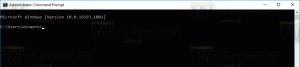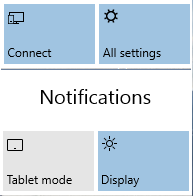Wählen Sie Standard-Apps in Windows 8.1
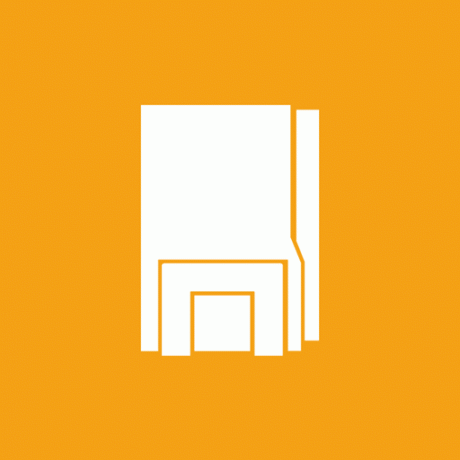
Wählen Sie Standard-Apps Einstellungen in Windows 8.1 ist eine Reihe spezieller Optionen in der PC-Einstellungen-App, mit denen Sie die Anwendungen angeben können, die verschiedene Dokumenttypen verarbeiten. Sie können einstellen
- der Standardbrowser
- die E-Mail-Bewerbung
- der Standard-Musikplayer
- der Standard-Videoplayer
- der Bildbetrachter
- die Kalenderanwendung
- die Kartenanwendung
Außerdem können Sie Dateitypen für jede App und jedes Protokoll anpassen. Es ist sehr praktisch, eine Verknüpfung zum Öffnen von Standard-Apps-Einstellungen mit einem einzigen Klick zu haben. Lassen Sie uns herausfinden, wie es gemacht werden kann.
- Klicken Sie mit der rechten Maustaste auf den Desktop und wählen Sie Neu -> Verknüpfung aus dem Kontextmenü:
- Geben Sie Folgendes als Verknüpfungsziel ein oder kopieren Sie es und fügen Sie es ein:
%localappdata%\Packages\windows.immersivecontrolpanel_cw5n1h2txyewy\LocalState\Indexed\Settings\en-US\AAA_SettingsPageAppsDefaults.settingcontent-ms
Hinweis: 'en-us' steht hier für die englische Sprache. Ändern Sie es entsprechend in ru-RU, de-DE usw., wenn Ihre Windows-Sprache anders ist.
- Geben Sie der Verknüpfung einen beliebigen Namen und legen Sie das gewünschte Symbol für die soeben erstellte Verknüpfung fest:
- Jetzt können Sie diese Verknüpfung in Aktion ausprobieren und an die Taskleiste oder den Startbildschirm selbst anheften (oder in Ihrem Startmenü, wenn Sie ein Startmenü von Drittanbietern verwenden, wie z Klassische Muschel). Beachten Sie, dass Sie mit Windows 8.1 diese Verknüpfung nicht an etwas anheften können, es gibt jedoch eine Problemumgehung.
Um diese Verknüpfung an die Taskleiste anzuheften, verwenden Sie das hervorragende Freeware-Tool namens Pin auf 8.
Um diese Verknüpfung an den Startbildschirm anzuheften, müssen Sie Entsperren Sie den Menüpunkt „An Startbildschirm anheften“ für alle Dateien in Windows 8.1.
Das ist es! Jetzt können Sie jedes Mal, wenn Sie schnell auf diese Option zugreifen müssen, einfach auf die soeben erstellte Verknüpfung klicken!